
یارِ دانشجو
آموزش های اولیه ای که هردانشجو خوبه بدونه
یارِ دانشجو
آموزش های اولیه ای که هردانشجو خوبه بدونهآموزش استفاده از صفحه ورد 2
به نام خدا

1- فلش شماره یک ، سومین کلید دیزاین هست .
2- فلش شماره دو ، برای متن شما ایجاد تِم های متفاوتی میکند ، بیشتر به درد متن های انگلیسی میخوره اما در متن های فارسی هم به ندرت استفاده میشه ، اما خیلی به کار مقاله و یا پایان نامه نمیخوره .
3- با این کلید شما میتونید در پشت زمینه کارتون یک نوشته یا عکس یا آ رم جایی رو قرار بدید .
4- با این کلید شما میتونید صفحه تون رو رنگی کنید یا عکسی رو پیش زمینه کنید.
5- با این فلش به شما نشان می دهد برای متنتان یک حاشیه خط دار یا گلدار ایجاد کنید.
1- فلش شماره یک ، چهارمین پنجره از پنجره های مورد نیاز ورد پنجره لایوت هست .
2- فلش شماره دو، در اینجا حاشیه های خودتون رو مشخص میکنید اگر اندازه ای به شما گفته شده در قسمت custom margins مقادیری را که لازم است وارد میکنید از بالا top و از پایین bottom و از چپ و راست هم که مشخص هست .
3- فلش شماره سه مشخص میکنید نوشته شما در ورقه در عرض ورقه باشد یا در طول ورقه .
4- فلش شماره چهار سایز کاغذ شمارا مشخص میکند . که بر روی آ چهار بنویسید یا آ سه یا ....
5- فلش شماره پنج همان حالت شکستن لینک بین صفحه ها هست .که در دومین پنجره یعنی اینسرت وجود داشت ، با این تفاوت که در این گزینه انتخابات بیشتری برای تغییر دارید .
6- فلش شماره شش ، حالت قرار گرفتن عکس و متن و طرز قرار گرفتن عکس در متن است . کلید بعدی هم همین حالت را دارد .
7- فلش شماره هفت ، برای وقتی است که دو عکس یا عکس و مطلب شاپ شده ای کنار هم باشند و شما بخواهید یکی زیر و یکی رو باشد.بنابراین از این گزینه برای حالت مناسب استفاده میکنید.
8- فلش شماره هشت ، نیز همین حالت را دارد . اما گزینه ای که با فلش نشان داده نشد ه گزینه align هست که اگر شما گزینه align margin را انتخاب کنید خطکش سبزرنگی برای اندازه گیری دقیق عکس در صفحه ظاهر میشود که برای تنظیم عکس در صفحه خیلی بدردتان میخورد .
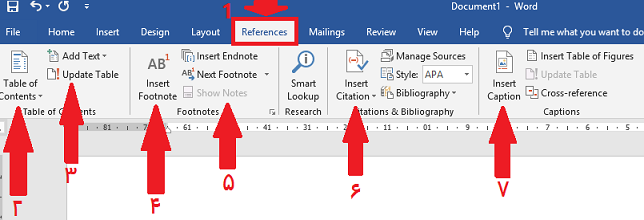
1- فلش شماره یک ، ششمین و یکی از پرکاربردترین پنجره ها برای نوشتن مقاله هست .با اسم رفرنسز
2- فلش شماره دو، در اینجا شما گزینه ای رو برو هستید برای درست کردن فهرست به صورت اتوماتیک
3- در اینجا باید فهرستتون رو از این طریق آپدیت کنید . وقتی این کلید زده میشه ، دو گزینه روبروی شماست ، اولی را در حالی استفاده میکنید که صفحه تیترشما تغییر کرده و شما صفحه ها را آپدیت میکنید ، اما گزینه دوم درحالی استفاده میشه که شما تیترخود را اضافه کردید یا آنرا تغییر دادید.
4- فلش شماره چهار ، به شما این امکان را می دهد که برای متن خود پاورقی بخواهید بنویسید.
5-این گزینه برای این هست که شما بخواهید تغییری درخط کشی پاورقی انجام بدهید . که مراحل خاص خود را دارد .
6- برای نوشتن مرجع نویسی و رفرنس نویسی از این گزینه استفاده میشود .
7-این گزینه برای این هست که شما بخواهید زیر عکسی توضیحات لازم به اون عکس را زیرنویس عکس کنید.
1- فلش شماره یک ، پنجره هفتم با اسم ویو ، همانطور که از اسمش پیداست ، آیتم هایی که در این پنجره هست ، همه مربوط به نوع نشان دادن صفحه ورد شما هست .
2- فلش شماره دو، به شما این امکان را میدهد که صفحه هات خود را مانند یک دفتر ورق بزنید.از چپ به راست و بالعکس
3- فلش شماره سه ، بیشتر برای این بکار میرود که بخواهید تغییراتی در پاورقی خود بوجود بیاورید .
4-فلش شماره چهار به شما این امکان را می دهد که ورقه خود را با خط کشی در بالای صفحه مشاهده کنید.
5- فلش شماره پنج به شما این امکان را میدهد صفحه خود را به صورت یک صفحه شطرنجی مشاهده کنید.
6- فلش شماره شش به شما این امکان را میدهد که فهرستی از مطالب نوشته شما در کنار صفحه بیاید .
7-این فلش برای زوم کردن و بزرگ کردن صفحه میباشد.
8- زوم شما رو به حالت عادی و صد درصد میرساند.
9- صفحه خود را به صورت تکی ببینید
10-صفحات خودرا بتوانید در آن واحد بصورت کوچکتر و کنار هم ببینید .
11- صفحات خودرا به صورت تکی و از پهلو ببینید.
خوب صفحات ورد ما تمام شدند. امیدوارم مطالب این دوقسمت تایپ برایتان مفید واقع شده باشد.


























